
Die dynamische Bibliothek mit dem Titel vog.dll gehört zu den MTA-Modifikationsdateien an den Grand Theft Auto: San Andreas-Spiel. Oft versucht, das Spiel mit diesem Mod zu starten, führt zu dem Erscheinungsbild eines Fehlers, in dem die installierte Bibliothek angezeigt wird. Fehler manifestiert sich auf allen Versionen von Windows, die von GTA: SA unterstützt werden.
Methode 1: Manuelle Bibliothekswechsel
Das Ersetzen der Bibliothek manuell ist eine sanftere Option, da Sie mit der Deinstallation von GTA: SA und Modifizieren von MTA, der den Verlust der Benutzereinstellungen anzieht.
- Laden Sie vog.dll auf einen geeigneten Ort auf der Festplatte hoch.
- Finden Sie ein Etikett von Mode auf dem "Desktop" und wählen Sie dann einen einzelnen Drücken der linken Maustaste aus und drücken Sie dann die rechte Taste. Ein Kontextmenü erscheint, in dem "Standortdatei" ausgewählt werden soll.
- Gehen Sie im Ordner Modifikationsordner in das MTA-Verzeichnis und kopieren Sie die vog.dll in dieses Verzeichnis. Es wird aufgerechnet - es wird auf- und normal ziehen und fallen.
- Nach Abschluss des Verfahrens empfehlen wir, das Auto neu zu laden.
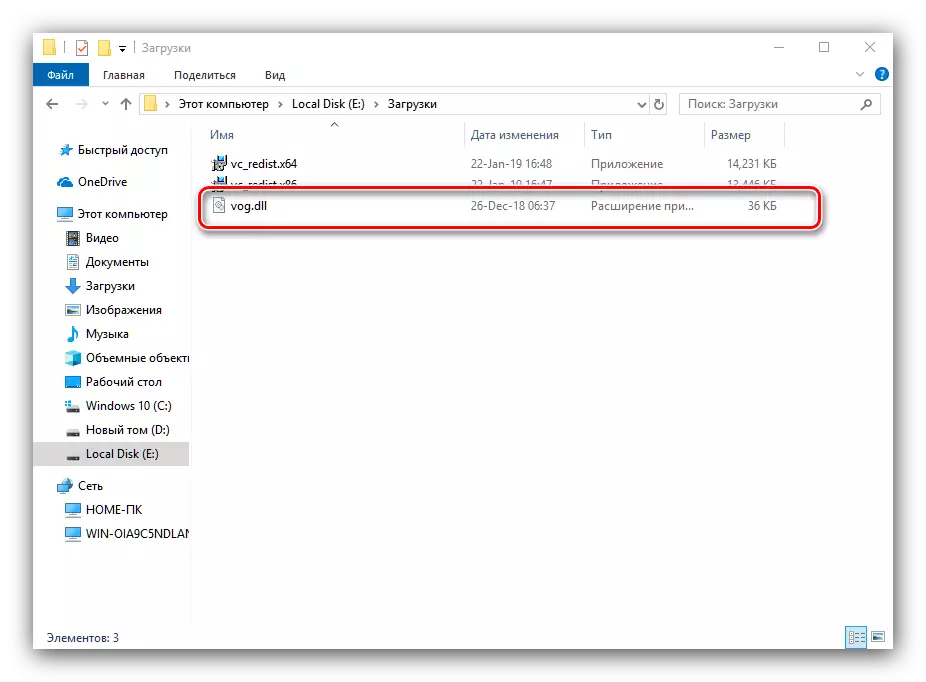
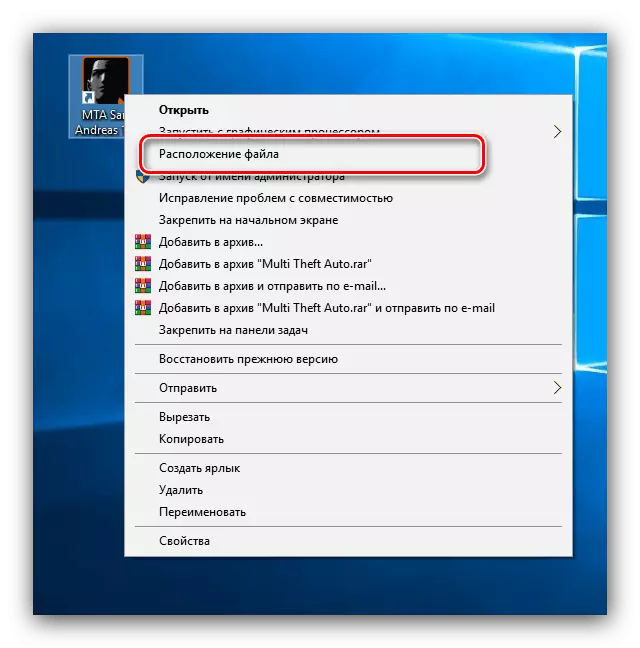
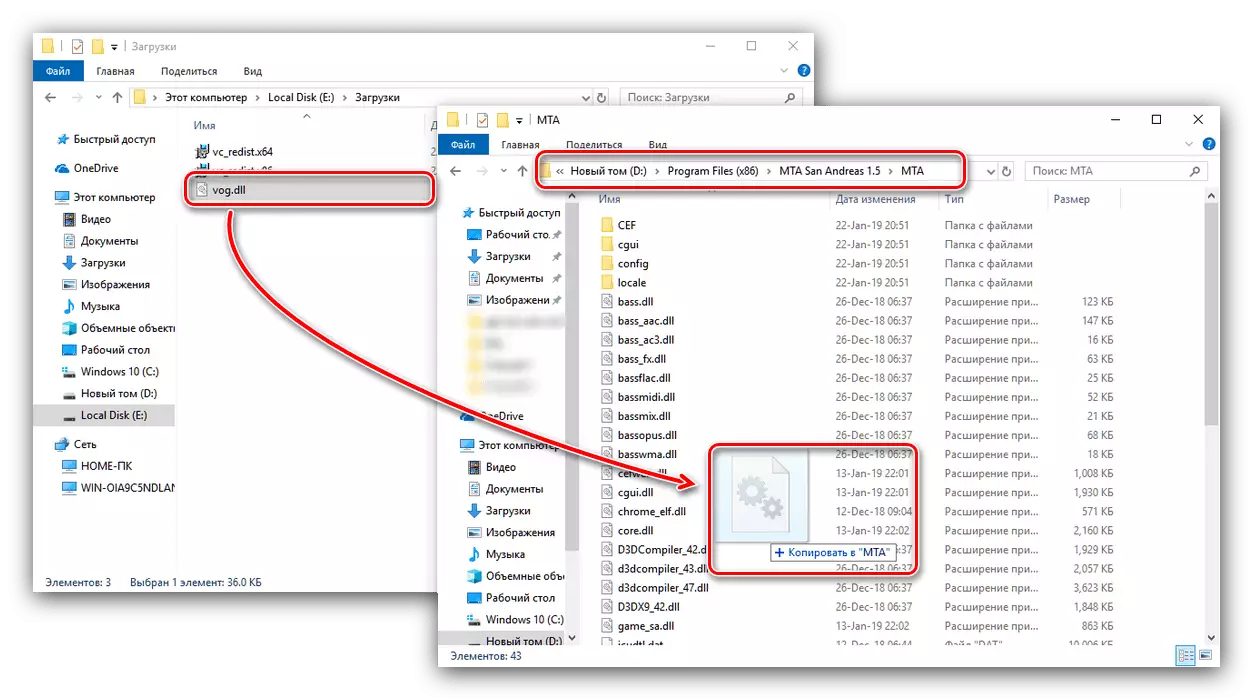
Versuchen Sie, eine Änderung auszuführen - das Problem wird höchstwahrscheinlich gelöst. Wenn das Problem noch beobachtet wird, gehen Sie zur nächsten Methode.
Methode 2: Installieren von GTA: SA und Änderungen
Eine radikale Möglichkeit, das unter Berücksichtigung des Problems beseitigen zu können, ist ein komplettes Neuinstallationsspiel und Mode.
- Entfernen Sie das Spiel eine der verfügbaren Möglichkeiten - empfehlen Sie die Universallösung für alle Windows-Versionen.
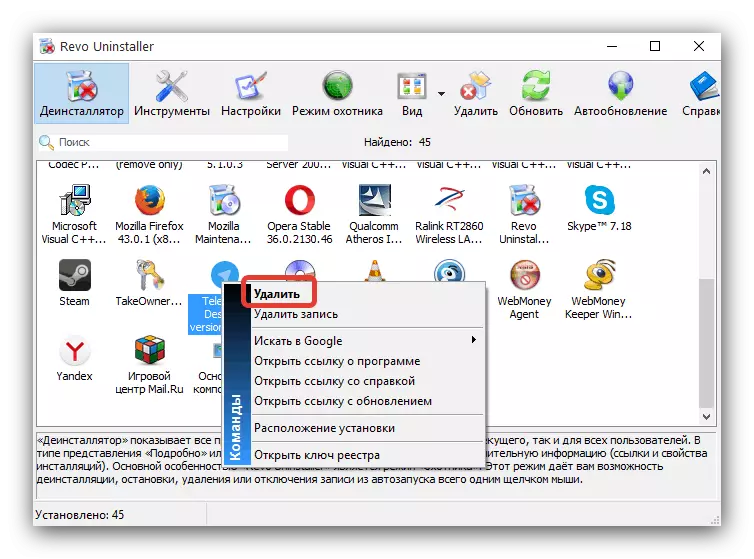
Lektion: Löschen eines Programms von einem Computer
In einigen Fällen ist es besser, das für jedes System spezifische Deinstallationsmethode zu verwenden.
Lesen Sie mehr: Löschen von Programmen von einem Computer mit Windows 7, Windows 8, Windows 10
- Am Ende der Deinstallation ist es wünschenswert, die Registrierung von den Spuren seiner Anwesenheit zu löschen - dieser Schritt ist nicht erforderlich, aber es ist extrem wünschenswert, da Sie das Risiko von erneuten auftretenden Problemen minimieren können.
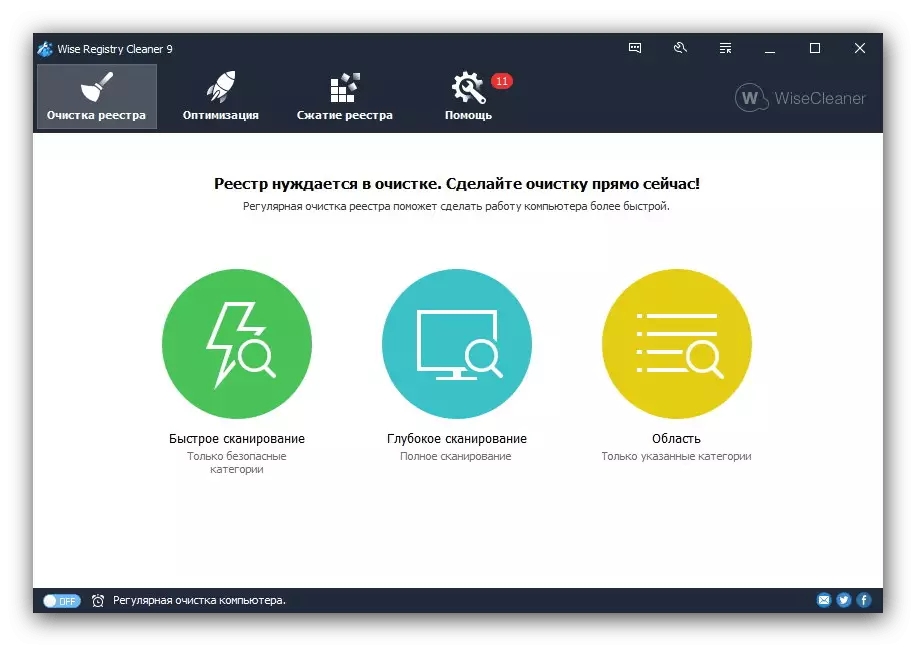
Lektion: So können Sie die Registrierung schnell und qualifizieren
- Installieren Sie das Spiel erneut, folgen Sie den Anweisungen des Installationsprogramms. Die Version der Verteilung muss ohne Änderungen 1,0 sein, und der Installationspfad sollte keine russischen Buchstaben enthalten.
- Gehen Sie jetzt auf Mode. Änderungen müssen von der offiziellen Site heruntergeladen werden, der Link, zu dem wir angeboten werden.
Multi Diebstahl-Auto-Download-Seite
Bitte beachten Sie, dass es zwei MTA-Optionen gibt - für Windows XP / Vista sowie für Windows 7 und höher. Stellen Sie sicher, dass Sie die richtige Version ausgewählt haben.
- Laden Sie den Modifikationsinstallationsprogramm auf den Computer, und führen Sie ihn an. Klicken Sie im ersten Fenster auf "Weiter".
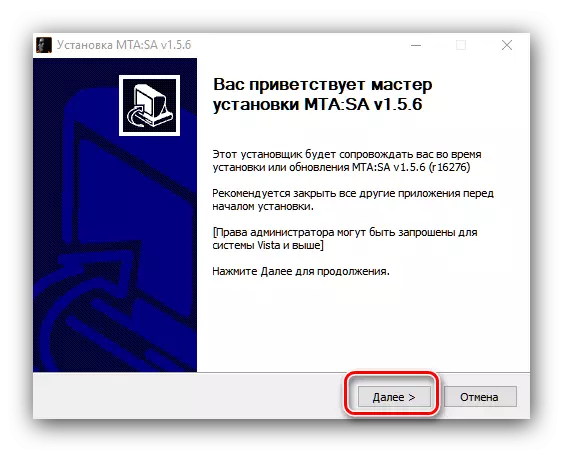
Nehmen Sie dann die Bedingungen der Lizenzvereinbarung durch Drücken der entsprechenden Taste.
- Wählen Sie anschließend den Installationsort Mode aus. Der Katalog sollte auf derselben Festplatte sein, die das Spiel selbst, und die kyrillischen Symbole sollten nicht im Weg sein.
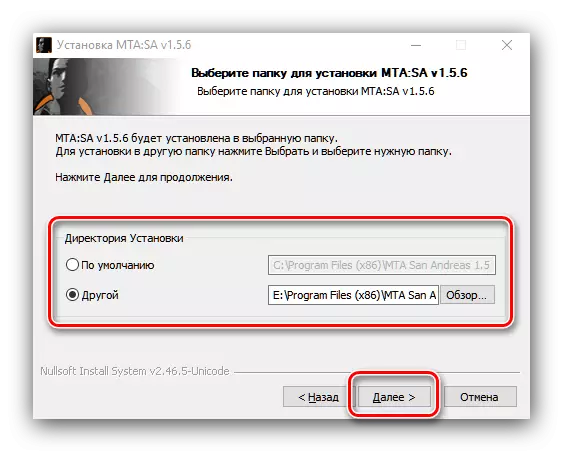
Dann müssen Sie ein Verzeichnis mit dem installierten Spiel auswählen.
- Die wichtigste Bühne ist die Wahl der Mod-Komponenten. Stellen Sie sicher, dass jeder markiert wurde, sogar "Entwicklung", dann drücken Sie dann "Weiter".
- Warten Sie, bis der Installateur eine Modifikation herstellt - der Prozess ist schnell, nicht mehr als 5 Minuten.
- Entfernen Sie am Ende der Installation das Kontrollkästchen vom Element "MTA: SA" und klicken Sie auf "Fertig stellen".
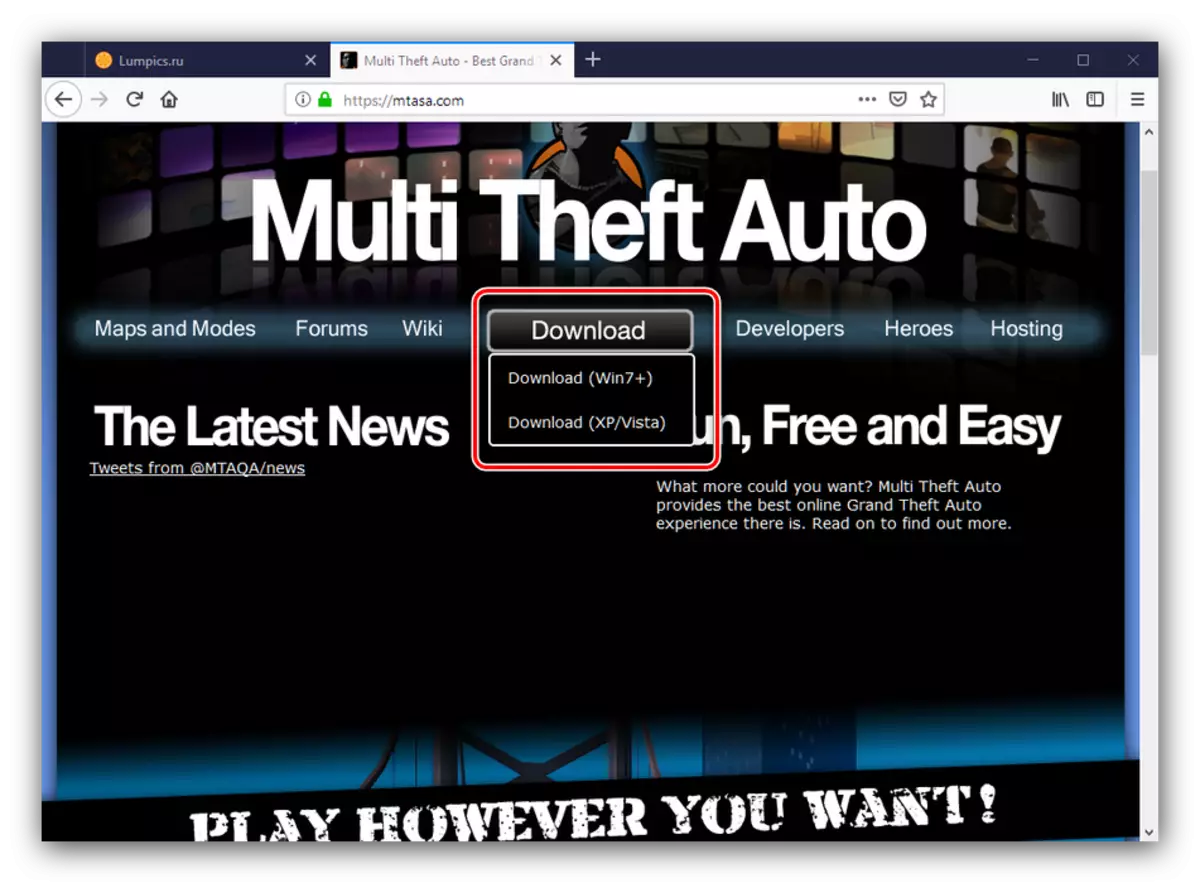
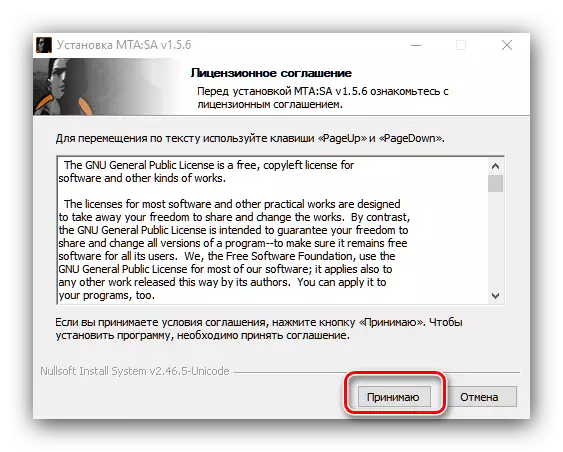
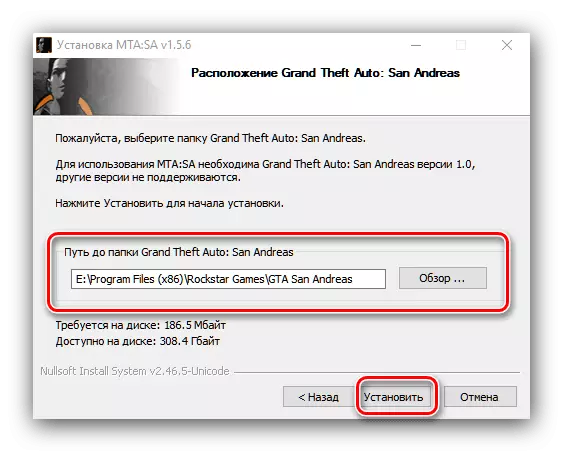
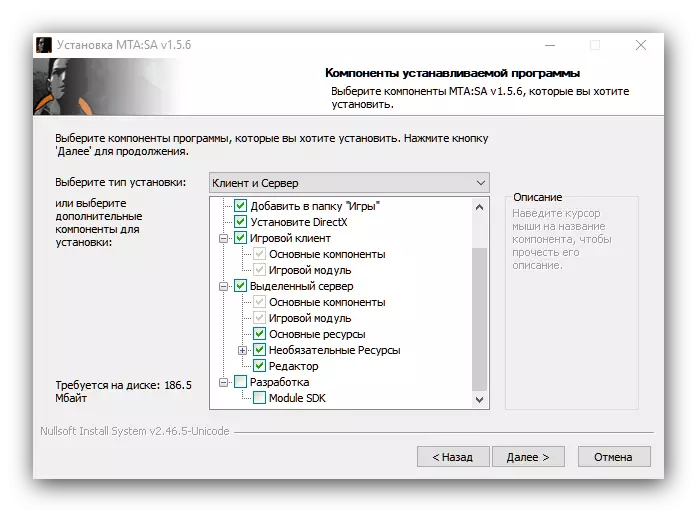
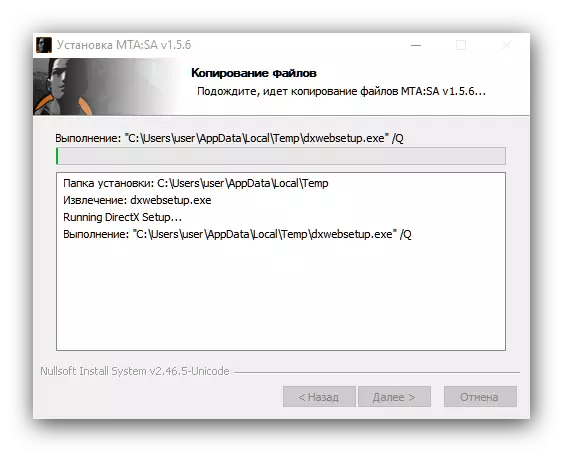
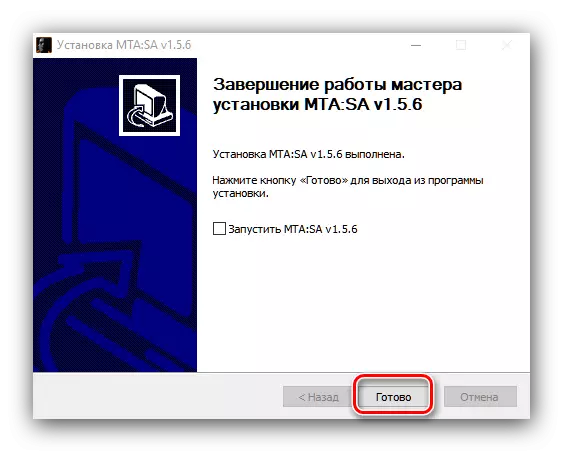
Versuchen Sie, das Spiel zu leiten - diesmal sollte alles normal sein.
